كيفية استخدام الالتقاط خارج الإطار على iOS 13

تحتوي أجهزة iPhone 2019 على كاميرات جديدة ومع التغييرات في البرنامج تسمح للمستخدمين بالتقاط محتوى (صور وفيديو) خارج الإطار للتحرير لاحقًا. إليك نظرة على كيفية عملها.
2019 iPhone 11 و iPhone 11 Pro و iPhone 11برو ماكس كل سفينة مع كاميرات جديدة. هناك أيضًا تغييرات ضخمة في البرامج عندما يتعلق الأمر بالتقاط الصور. من بين هذه الميزات قدرة نظام الكاميرا على التقاط المحتوى (الصور والفيديو) خارج الإطار للتحرير لاحقًا. لنلقي نظرة.
كاميرات اي فون جديدة
يتميز هاتف iPhone 11 الملون بميزة 12MP مزدوجة جديدة تمامًاالكاميرات فائقة الاتساع والواسعة بينما يشتمل كل من iPhone 11 Pro و iPhone 11 Pro Max على ثلاث كاميرات بدقة 12 ميجابكسل عريضة وعريضة ومنقطة. يعد هذا التوليفين الأول في أجهزة Apple حيث كان iPhone XR في العام الماضي يحتوي على كاميرا بزاوية عريضة ، في حين أن iPhone XS / XS Max يوفر عدسات مزدوجة وزاوية تليفوتوغرافي.

التقاط محتوى خارج إطار الكاميرا
عند التنشيط ، يتم التقاط المحتوى الجديد بالخارجأداة إطار الكاميرا لها غرضان. أولاً ، يمنحك المزيد من العقارات لتعديلها. في هذه الحالة ، تعني اللوحة الكبيرة ربما اكتشاف تفاصيل جديدة يمكن أن تجعل المنتج النهائي أفضل. يتم استخدام المحتوى المُضاف أيضًا ، هذه المرة تلقائيًا ، لتحسين تكوين صورك ومقاطع فيديو QuickTake ، والتي ستتعلم المزيد عنها أدناه.
لتنشيط ميزة الصورة الجديدة على جهاز iPhone المدعوم:
- اضغط على الإعدادات التطبيق الخاص بك على 2019 iPhone.
- أختر الة تصوير.
- تبديل التقاط الصور خارج الإطار.
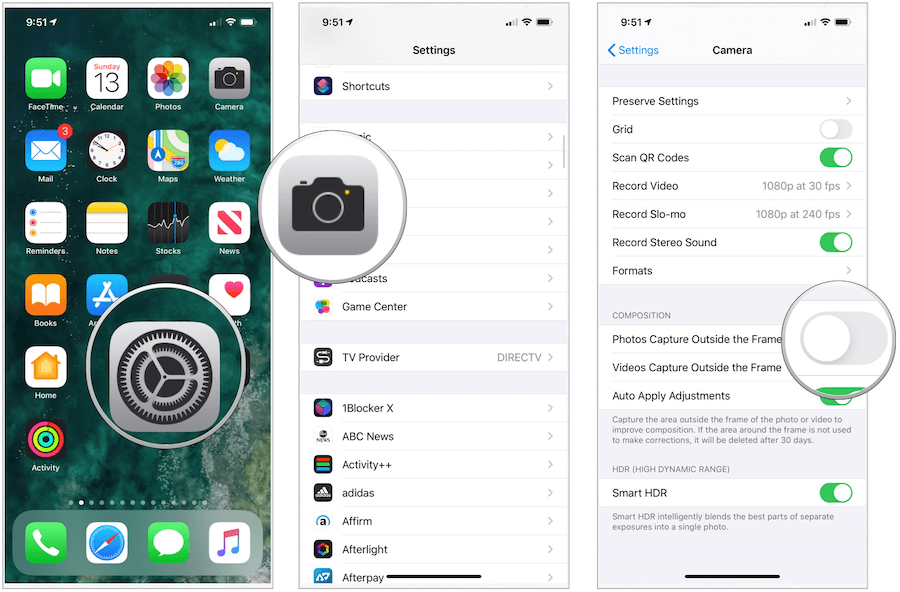
لماذا خارج افتراضيا؟
سبب اختيار Apple لإيقاف تشغيل PhotoCapture Outside the Frame بشكل افتراضي هو المقدمة القادمة لـ Deep Fusion على هواتف iPhone 2019. Deep Fusion هو نظام معالجة الصور الجديد من Apple والذي يتم تمكينه بواسطة محرك Neural Engine الموجود في عملية A13 Bionic الحصرية لأجهزة الهواتف المحمولة لهذا العام. تشرح الشركة أن Deep Fusion يستخدم تعليماً متقدماً للماكينة لمعالجة الصور بكسل تلو بكسل ، وبالتالي تحسين الملمس والتفاصيل والضوضاء.
نظرًا لأن الميزة لا تعمل إلا مع المقربة والعدسات العريضة العادية ، وليس العدسة الواسعة جدًا ، فهي غير متوافقة مع Ph0tos Capture Outside the Frame.
تلاحظ Daring Fireball عن حق ، هناك احتمالان لإيقاف الإعداد بشكل افتراضي:
تعتقد Apple أن Deep Fusion سوف يتحسن أكثرصور لمستخدمين أكثر من إرادة Capture Outside the Frame ، لذلك فإن Capture Outside the Frame مغلق بشكل افتراضي. Deep Fusion ليس وضعًا أو حتى خيارًا مثل Night Mode هو - سيتم تطبيقه تلقائيًا عندما يعتقد تطبيق Camera أنه يجب ...
خصوصية. قد يكون لدى شخص ما يؤطر صورة ثابتة شيء خارج الإطار الذي لا يريد التقاطه - أي شيء من صورة بدون قميص حيث تكشف الصورة الواسعة عن أن الموضوع بلا سراويل أيضًا ، إلى كائن على مكتبك أو سطح العمل حيث تكون الشاشة واسعة جدًا قد تكشف الصورة عن مغلف بعنوان منزلك.
من المتوقع أن يصل Deep Fusion من خلال تحديث برنامج مجاني لـ iPhone 11 قبل نهاية العام.
عندما تقوم بتسجيل مقاطع فيديو QuickTake ، فإن الكاميرا هل يلتقط المحتوى تلقائيًا خارج الإطار. لإيقاف هذا:
- اضغط على الإعدادات التطبيق الخاص بك على 2019 iPhone.
- أختر الة تصوير.
- تبديل خارج فيديو التقاط خارج الإطار.
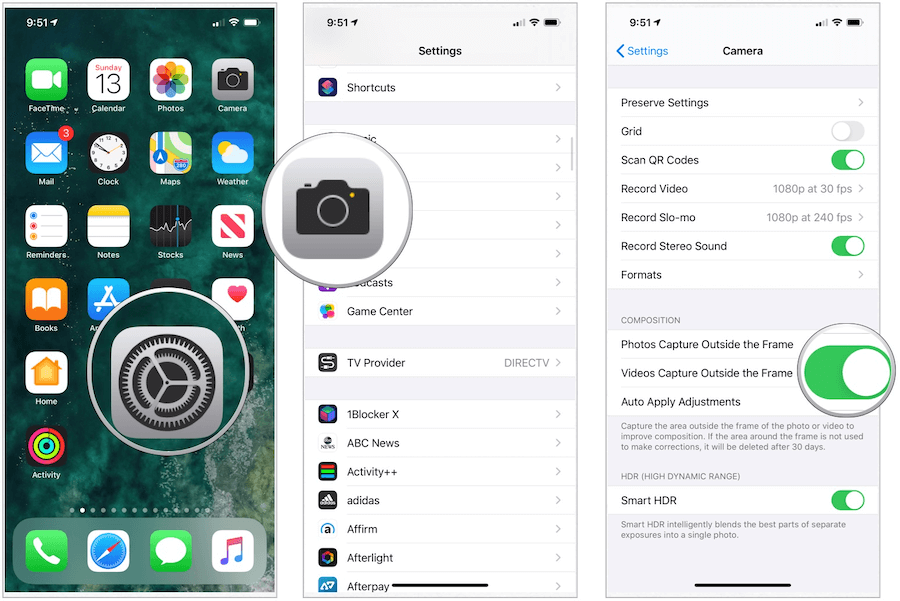
تطبيق التعديلات السيارات
كجزء من عملية الالتقاط خارج الإطارعلى 2019 iPhone ، يضبط الصورة أو مقطع فيديو QuickTake تلقائيًا ويحسن تركيبها. عند حدوث ذلك ، سترى شارة Auto أزرق تظهر في الزاوية العلوية اليمنى من الملف. لإيقاف عمليات الضبط التلقائي:
- اضغط على الإعدادات التطبيق الخاص بك على 2019 iPhone.
- أختر الة تصوير.
- تبديل خارج تطبيق التعديلات السيارات.
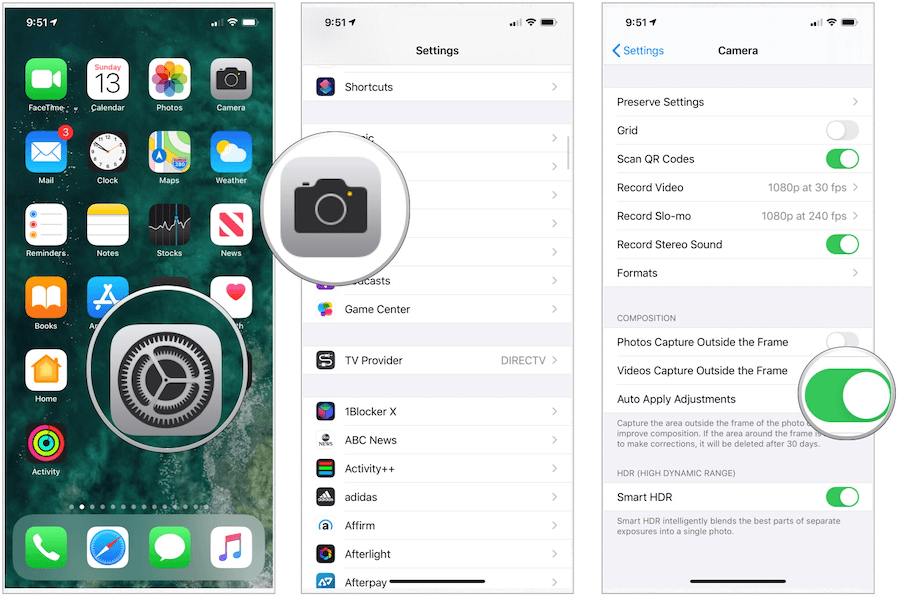
ما هي مقاطع فيديو QuickTake؟
مقاطع فيديو QuickTake ، الحصرية لـ iPhone 11 ،يعد iPhone 11 Pro و iPhone 11 Pro Max مقاطع فيديو تم التقاطها في وضع الصور الفوتوغرافية في تطبيق الكاميرا. عندما تقوم بتسجيل فيديو QuickTake ، يمكنك نقل زر التسجيل إلى موضع القفل لالتقاط صور ثابتة أو ضبط اللقطة أثناء التسجيل.
لنفعل ذلك:
- اضغط على الة تصوير التطبيق على iPhone الخاص بك المدعومة.
- في وضع الصور ، اضغط مع الاستمرار على زر المصراع لبدء تسجيل فيديو QuickTake.
- حرك ال زر المصراع إلى اليمين ، ثم حرر إصبعك لبدء التسجيل المقفل بدون استخدام اليدين. لاحظ أن الأزرار "تسجيل" و "الغالق" تظهر الآن أسفل الإطار.
- اضغط على زر المصراع لالتقاط صورة ثابتة أثناء تسجيل مقطع فيديو QuickTake أيضًا.
- اختر ال زر التسجيل لإيقاف التسجيل.


يمكنك تحرير الصور ومقاطع الفيديو التي تحتوي علىخارج محتوى الإطار تمامًا كما تفعل مع أي ملف آخر في تطبيق iPhone Photo. يظهر هذا المحتوى عندما تستخدم أدوات القطع ، وتصويب ، والمنظور لإجراء تعديلات في التطبيق. يتم حذف المحتوى الملتقط ، إذا لم يتم استخدامه من خلال التحرير ، تلقائيًا من الصورة في غضون 30 يومًا لتوفير مساحة.
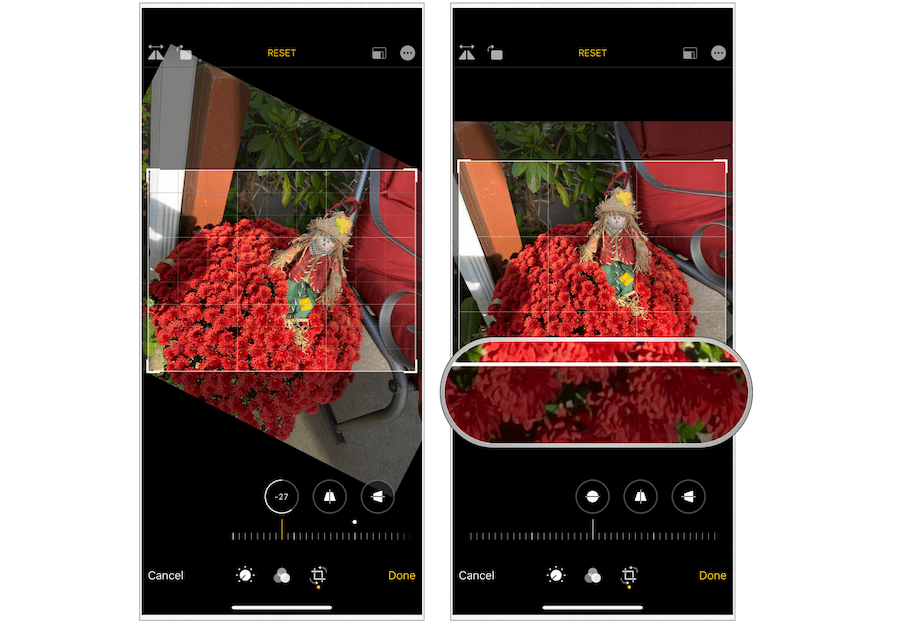
مقارنة
في المثال التالي ، كانت نفس الصورةتم التقاطه ، ثم بدون ، محتوى خارج الإطار. باستخدام أداة التسوية في تطبيق الصور ، تتم إضافة عقارات إضافية أثناء عملية التحرير.
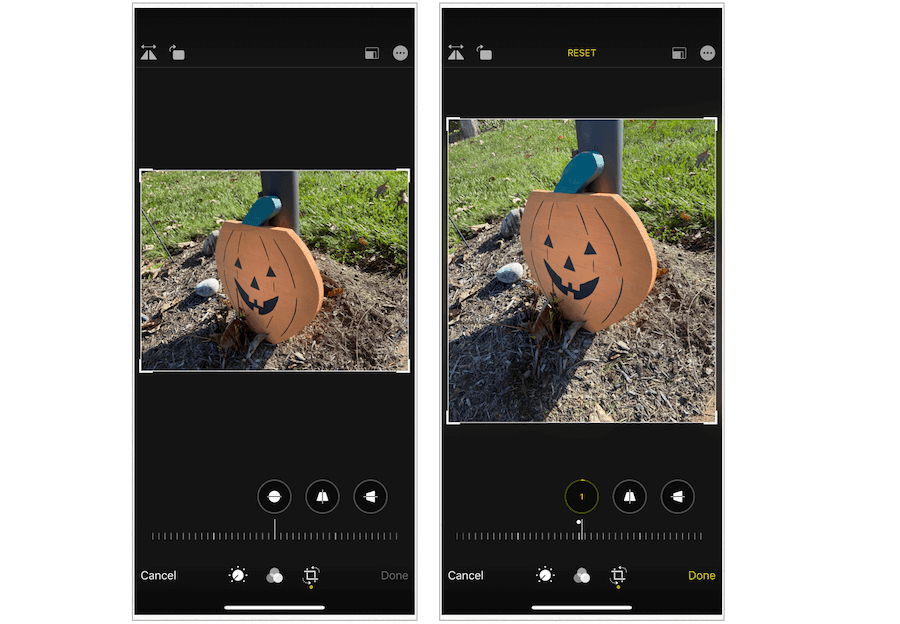
الأيام الأولى
عندما تم الكشف عن تشكيلة iPhone 11 2019 لأول مرةفي سبتمبر ، لاحظ البعض عدم وجود العديد من الميزات الجديدة على أهم منتج لشركة Apple. على الرغم من أنه من الصحيح القول إنه لا توجد اختلافات كثيرة بين هواتف هذا العام وتلك السابقة ، فإن التغييرات التي تم إجراؤها أثبتت أنها أكثر أهمية مما كان يعتقد في البداية.
التغييرات الهامة تبدأ وتنتهيتحسينات كبيرة في الكاميرا ، سواء على جانب الأجهزة والبرامج. تعد القدرة على التقاط المحتوى خارج إطار الكاميرا مجرد جانب واحد يستحق المراجعة. سيكون من المثير للاهتمام معرفة أين تأخذ Apple هذا (وكذلك Deep Fusion) في الأجهزة المحمولة اللاحقة.










اترك تعليقا